Hur får man bara meddelanden för e-postmeddelanden du bryr dig om på din iPhone

Meddelanden är motbjudande. Få av oss behöver faktiskt en "ding!" Från fickan varje gång vi får ett nytt mail. Men vissa e-postmeddelanden är viktigare, och du kanske vill höra om dem omedelbart med en anmälan.
Du kan bryr dig mycket om ett mail från din chef, make eller till och med en advokat. I stället för att få meddelanden för allt, gör du anmälningar för att bara hända för kritiska e-postmeddelanden som du verkligen bryr dig om.
Använd Mail Apps VIP-meddelanden
Du kan göra detta med VIP-epostmeddelandesystemet som läggs till i iOS 7. Det gör det möjligt du flaggar vissa e-postadresser på "VIP", och du kan aktivera e-postmeddelanden för endast de mycket viktiga personerna. Till exempel kan din make, barn och andra familjemedlemmar vara VIP, liksom din chef och andra viktiga professionella kontakter.
Lägg först till personer du bryr dig om till VIP-listan. Öppna e-postappen, hitta ett mail från en viktig person och tryck på deras namn. I rutan "Sender" rullar du ner och trycker på Lägg till till VIP.
E-postmeddelanden från den personen kommer nu att visas i din speciella VIP-brevlåda. Tryck på "i" -bubblan för att se en lista över personer på listan. Om du vill lägga till fler personer i listan trycker du på Lägg till VIP eller fortsätter att lägga till dem från inkorgen.
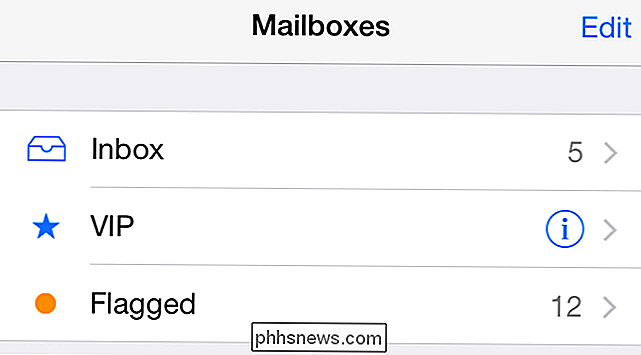
Peka på VIP-varningar här för att komma åt VIP-anmälningsinställningarna. Du kan också komma åt dessa från Inställningar> Meddelanden> Mail> VIP. Välj hur du vill bli underrättad om VIP-inställningarna.
Du kan sedan trycka på Mail högst upp på skärmen (eller navigera till Inställningar> Meddelanden> Mail) och tryck på namnet på ditt e-postkonto. Inaktivera meddelanden för dessa brevlådor och du får inte meddelanden när ett typiskt e-postmeddelande kommer in. Du kommer emellertid att få meddelanden när ett e-postmeddelande från en VIP kommer in.

Få meddelanden för en viss e-postadress
Mail-appen fått en ny funktion i IOS 8, så att du kan aktivera meddelanden för enskilda e-posttrådar. Om du deltar i en viktig diskussion kanske du bara vill skapa meddelanden för den här tråden. Eller du kan ha ett slags automatiserat anmälningssystem som meddelar dig om dina servrar är i brand och se till att det skickar meddelanden som hamnar i en viss tråd. Aktivera meddelanden för den här e-posttråden och du kommer att vara verksam.
Du kan också använda det här för att aktivera meddelanden för en viss e-posttråd när du skickar det första e-postmeddelandet, så att du omedelbart blir underrättad när någon svarar på det specifika e-postmeddelandet .
Börja skicka ett mail i Mail-appen - ett e-postmeddelande som startar en helt ny tråd eller ett nytt e-postmeddelande i en befintlig tråd. Tryck på klockikonet till höger om ämnesfältet.
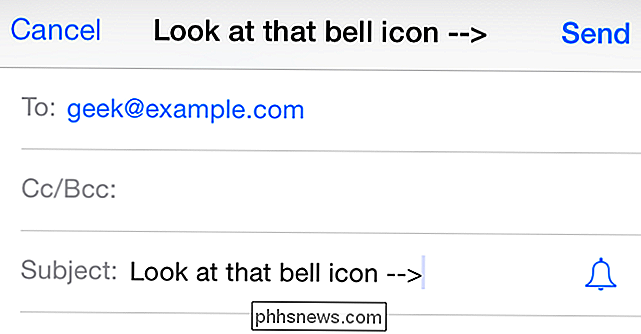
Tryck på alternativet "Meddela mig" för att aktivera meddelanden för den specifika meddelandegruppen. Klockan kommer att bli en solid blå färg för att indikera att meddelanden är aktiverade för den här e-posttråden.
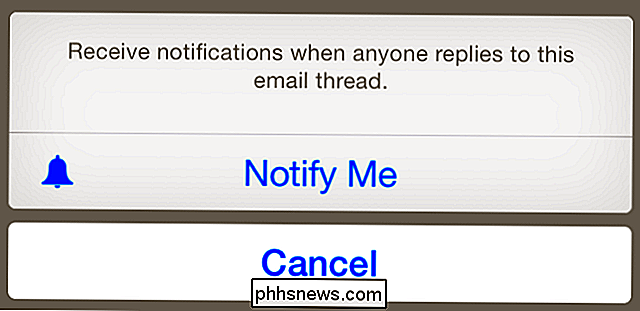
Tweak Gmail App Notifications
RELATED: Så här får du meddelanden för bara de e-postmeddelanden du bryr dig om i Gmail
Vi körde igenom en metod för att göra det på Android med den officiella Gmail-appen och etiketterna. Men om du använder en iPhone, fungerar den specifika lösningen inte. Du kan inte få meddelanden för en viss etikett. (Det här är ett bra exempel på varför Gmail-anhängare fortfarande säger att Gmail-appen är bättre på Android än iOS.)
Gmail-appen på iOS erbjuder bara tre olika anmälningsinställningar. Det finns "All Mail", "Primary Only" och "None." Så om du konfigurerar Gmail för att använda flikssystemet - det är "Standard" inbox-typen i Gmail-inställningssidan på webben - och kategoriserar sedan noggrant din e-postadress så att de viktiga e-postmeddelandena du bryr dig om visas under Primär, får du mer relevanta e-postmeddelanden. Vi är inte enorma fans av flikbordsinmatningssystemet Google driver dock. Det här är överlägset det minst kraftfulla sättet att bara få de viktiga e-postmeddelandena, så du kommer noga att vilja gå till appen nedan.

Skapa ett snabbt recept med IFTTT
RELATERAT: Använda Gmail Avancerade sökfunktioner och skapa filter
För att närmast approximera våra Android-råd på en iPhone kan du använda IFTTT. Låt oss säga att du använder Gmail - du kan använda Gmail-webbgränssnittet för att ställa in filter som automatiskt klassificerar e-postmeddelanden som du bryr dig om med en viss etikett när de kommer.
Installera sedan IFTTT-appen och ställ in en utlösare som händer när ett mail kommer in i den Gmail-etiketten. Tie det som en åtgärd som skapar en Push Notification på din iPhone och du får de meddelanden du vill ha. Du kan sedan inaktivera meddelandena för din e-postapp, och låta dem aktiveras för IFTTT-appen.
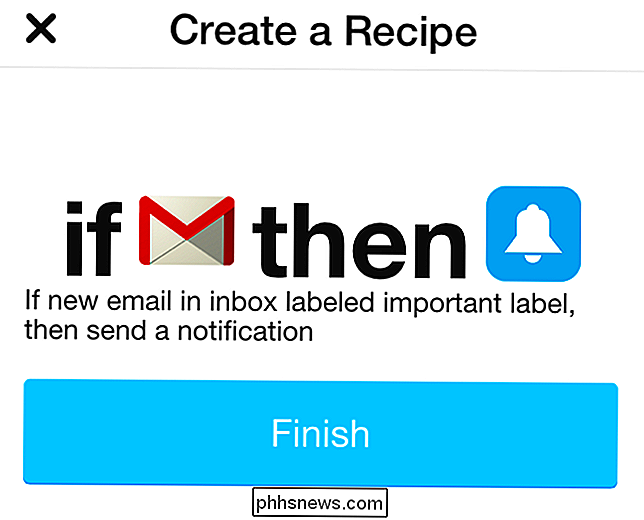
Det här är inte så snyggt integrerat på ett ställe som det är i Gmail-appen för Android. Men för de flesta genomsnittliga användare är det snabba VIP-anmälningssystemet och meddelandet om e-posttrådar lättare att använda och upptäckas än de komplicerade reglerna för märkning av anmälningar på Android. För användare som vill ha mer kraft, finns det alltid IFTTT.

Så här hanterar du dina prenumerationer på Apple TV
Den nya Apple TV-enheten levereras med massor av funktioner, inklusive möjligheten att hantera prenumerationer direkt från din enhet, vilket du kanske tycker är mer användbar än att göra det från iTunes. RELATED: Så här avbryter du din Apple Music-abonnemang (eller någon annan) Tidigare har vi förklarat hur du avbryter din Apple Music-prenumeration, som också omfattar hur du avbryter andra som väl.

Så här aktiverar du föräldrakontroll på Fire TV och Fire TV-stick
Amazon tycker om att testa hur deras Fire TV är den snabbaste media-streamer på marknaden. Vad de egentligen borde utmana är dock hur Fire TV erbjuder de mest omfattande föräldraskydd och barnvänliga innehåll runt. Läs vidare när vi visar dig hur du kan dra nytta av båda. Varför vill jag göra detta? Med fler och fler familjer skär kabeln, byter till strömmande bara mediekällor och ser på annat sätt att ta med digitala innehåll i sina vardagsrum blir det allt viktigare för föräldrarna att kunna enkelt begränsa sina barn från att häva upp avgifter via omedelbara inköp och få tillgång till åldersrelaterat innehåll.



